コード カバレッジ情報の表示
コード カバレッジでアプリケーションを実行すると、[Tools > Options > Micro Focus > Code Coverage > Results Options] で指定したフォルダー内に Results.tcz ファイルが作成されます。Visual COBOL では、このファイルの情報を使用して、処理済み (実行された) ブロックおよび未処理 (実行されていない) ブロックと処理済みプログラムおよび実行されていないプログラムについてコードを色付きでエディターに表示します。さらに、実行されたコードのパーセンテージに関する統計を [Micro Focus Code Coverage] ウィンドウに表示します。
Visual COBOL では、Results.tcz ファイルの場所にある History サブフォルダーに Results_datetime.tcz ファイルを作成することで、コード カバレッジでのアプリケーションの実行に関する履歴を保持します。
[Micro Focus Code Coverage] ウィンドウから、エディター内の処理済みおよび未処理コード ブロックに移動できます。さらにコード カバレッジ情報を .tcz ファイルとしてエクスポートしたり、既存のカバレッジ結果ファイルをインポートしたり、アプリケーションの異なる実行から作成された .tcz ファイルをマージしたりすることができます。また、コード カバレッジ インデックス レポート ファイル TCIndex.htm を HTML 形式で生成することもできます。
コード カバレッジ統計
コード カバレッジでアプリケーションを実行した後、IDE では [Micro Focus Code Coverage] ウィンドウが自動的に開き、コード カバレッジ情報が表示されます。このウィンドウが表示されない場合には、[表示 > Micro Focus Code Coverage] をクリックすると表示されます。
このウィンドウは、Results_datetime.tcz ファイルとして保存したコード カバレッジでの最新実行のコード カバレッジ情報を視覚的に表示します。コード カバレッジ情報は 2 つのビューで表示できます。
- プログラム ビュー
- ファイル ビュー
デフォルトでは、プログラム ビューが表示されます。このビューには、プログラム内のパラグラフおよびセクションが表示され、そのコードがプログラム内のブロックのコンテキストで処理されたパーセンテージとコピーブックからのものであるかどうかが表示されます。
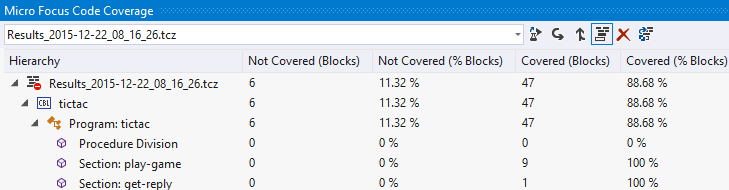
ファイル ビューに切り替えるには、 ([Switch coverage view]) をクリックし、[File View] を選択します。このビューには、ファイル、プログラム、またはコピーブックのリストが表示され、そのコードが文のコンテキストで処理されたパーセンテージが表示されます。
([Switch coverage view]) をクリックし、[File View] を選択します。このビューには、ファイル、プログラム、またはコピーブックのリストが表示され、そのコードが文のコンテキストで処理されたパーセンテージが表示されます。
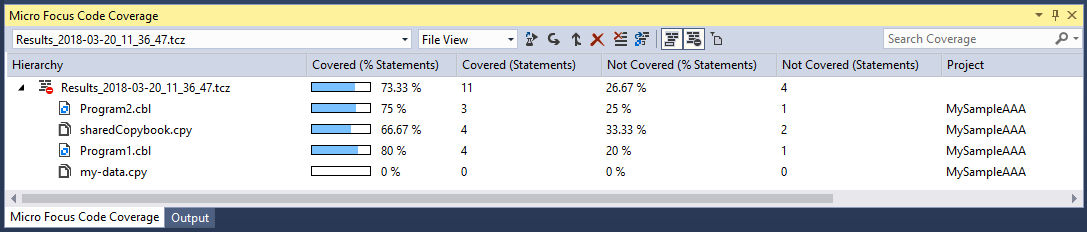
処理済みブロックと未処理ブロック
処理済みブロックと未処理ブロックを表示するには、COBOL プログラムのコードを下方向にスクロールするか、[Micro Focus Code Coverage] ウィンドウでプログラムの構造体の行をダブルクリックします。
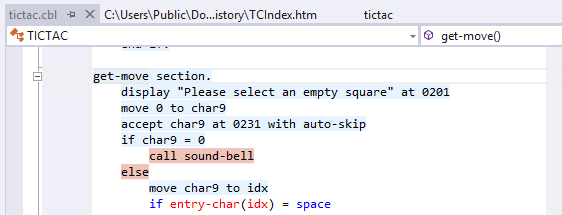
デフォルトでは、処理済みのコードは青、未処理のコードは赤で表示されます。次のようにして、処理済みブロックおよび未処理ブロックの色分けの色設定を指定できます。
- IDE で、[ツール > オプション > 環境 > フォントおよび色] をクリックします。
- [表示項目] リストで、アイテム ([COBOL Code Coverage - Covered] と [COBOL Code Coverage - Not Covered]) の設定を指定します。
- [OK] をクリックします。
カバレッジ結果生成後のコード編集
[Micro Focus Code Coverage] ウィンドウに表示された情報とエディターの色分けは、アプリケーションを実行してその特定のカバレッジ結果ファイルを作成したときのアプリケーションの状態を反映します。その後、コードを変更してコンパイルすると、エディターでコードが移動することがあります。その結果、エディターの色分けが、[Micro Focus Code Coverage] ウィンドウに表示された情報と正確に一致しない場合があります。[Micro Focus Code Coverage] ウィンドウに表示されたデータは引き続き、データの生成時のプログラムのこれまでの状態を反映します。
エディターの色分けがコード カバレッジ ビューの情報を正確に示さない可能性がある状況には、次のようなものがあります。
- コード カバレッジでの実行による結果が、1 つの結果ファイル ([ツール > オプション > Micro Focus > Code Coverage > Results Options] で指定した) に蓄積される。
- コード カバレッジでの異なる実行によるデータを含むマージされた結果ファイルをロードする場合。
- コードを変更する前にコード カバレッジでのアプリケーションの実行による結果ファイルをロードする場合。
以前のコード カバレッジ結果の表示
Visual COBOL では、コード カバレッジによるアプリケーション実行の以前の結果の履歴が保持されます。コード カバレッジでの以前の実行による結果を読み込むには、現在の結果ファイルを示すフィールドのすぐ横にある  をクリックし、リストからアイテムを選択します。
をクリックし、リストからアイテムを選択します。
コード カバレッジ情報のエクスポート
コード カバレッジ情報をエクスポートして .tcz 結果ファイルとして保存するには、次の手順を実行します。
- [Micro Focus Code Coverage] ウィンドウにある
 ([Export the currently loaded coverage data]) をクリックします。
([Export the currently loaded coverage data]) をクリックします。
- カバレッジ ファイルの名前および場所を指定し、[Save] をクリックします。
既存のコード カバレッジ結果のインポート
既存の .tcz 結果ファイルからコード カバレッジ情報をインポートするには、次の手順を実行します。
- [Micro Focus Code Coverage] ウィンドウにある
 ([Import coverage data]) をクリックします。
([Import coverage data]) をクリックします。
- 既存のコード カバレッジ レポート .tcz ファイルをブラウズして選択し、[OK] をクリックします。
これにより、コード カバレッジ統計が .tcz ファイルから [Micro Focus Code Coverage] ウィンドウにインポートされ、未処理ブロックと処理済みブロックを示す色分けがソース ファイルに追加されます。
異なる実行によるコード カバレッジ結果のマージ
コード カバレッジでの異なる実行による結果ファイルをマージできます。これにより、異なるシナリオでのアプリケーションの実行を組み合わせた統計が表示されます。結果をマージするには、次の手順を実行します。
- [Micro Focus Code Coverage] ウィンドウにある
 ([Merge Coverage]) をクリックします。
([Merge Coverage]) をクリックします。
- [Merge Results] ダイアログ ボックスで、マージする結果ファイルをオンにして [OK] をクリックします。
これにより、MergedCoverageFile_datetime.tcz 結果ファイルが作成され、その情報が [Micro Focus Code Coverage] ウィンドウに読み込まれます。
コード カバレッジの色分けのオンまたはオフの切り替え
エディターでコード カバレッジの色分けのオンまたはオフを切り替えるには、[Micro Focus Code Coverage] ウィンドウにある  ([Toggles editor coverage highlighting]) をクリックします。これをオンにすると、アクティブなエディターの右上に現在使用しているビューに関する情報が表示されます。
([Toggles editor coverage highlighting]) をクリックします。これをオンにすると、アクティブなエディターの右上に現在使用しているビューに関する情報が表示されます。
実行されていないプログラムの表示
実行されていないプログラムを表示するには、[Micro Focus Code Coverage] ウィンドウにある  ([Include data involving non-executed programs]) をクリックします。
([Include data involving non-executed programs]) をクリックします。
HTML レポートの生成
コード カバレッジ インデックス レポート ファイル TCIndex.htm を表示するには、[Micro Focus Code Coverage] ウィンドウにある  ([Generate HTML Report]) をクリックします。
([Generate HTML Report]) をクリックします。
コード カバレッジ結果の削除
[Micro Focus Code Coverage] ウィンドウに現在読み込まれている Results_datetime.tcz を削除するには、 ([Clear Active Coverage]) をクリックします。これにより、このファイルが IDE からアンロードされ、ディスクから削除されます。すべての結果ファイルを削除するには、
([Clear Active Coverage]) をクリックします。これにより、このファイルが IDE からアンロードされ、ディスクから削除されます。すべての結果ファイルを削除するには、 ([Clear History]) をクリックします。
([Clear History]) をクリックします。
文のないファイルのフィルター処理
ファイル ビューでは、処理対象の文がないファイルをリストに表示しないようにフィルター処理できます。ファイルをフィルター処理するには、[Micro Focus Code Coverage] ウィンドウにある  ([Filter files with no statements]) をクリックします。
([Filter files with no statements]) をクリックします。
検索文字列によるビューのフィルター処理
いずれかのビューに表示された行をフィルター処理するには、[Micro Focus Code Coverage] ウィンドウの検索フィルター フィールドに文字列を入力します。